Správa OpenVZ pomocí ovládacího panelu Vtonf v systému CentOS 5.2
Vtonf je bezplatný webový ovládací panel (vydaný pod licencí GPL) pro správu virtuálních privátních serverů (VPS) založených na OpenVZ. Díky tomu je velmi snadné vytvářet a spravovat virtuální počítače OpenVZ i pro lidi s malými technickými znalostmi. Momentálně je Vtonf dostupný pouze pro RedHat, Fedora a CentOS (plánuje se podpora pro Debian), proto popisuji jeho instalaci a použití na serveru CentOS 5.2.
Neposkytuji žádnou záruku, že to pro vás bude fungovat!
1 předběžná poznámka
Ujistěte se, že máte na svém serveru CentOS 5.2 nastaven OpenVZ, například jak je uvedeno v tomto tutoriálu:Instalace a používání OpenVZ na CentOS 5.2
Zkoušel jsem to na systému i386; Nevím, jestli Vtonf funguje i na systémech x86_64 - soubor INSTALL, který je součástí Vtonf říká ne, ale wiki Vtonf nic takového nezmiňuje...
2 Instalace Vtonf
Než nainstalujeme Vtonf, musíme nainstalovat některé předpoklady:
yum install vzpkg expect
Poté přejděte na http://www.vtonf.com/downloads.html a stáhněte si a nainstalujte nejnovější balíček Vtonf, např. takto:
cd /tmp
wget http://mesh.dl.sourceforge.net/sourceforge/vtonf/vtonfinstaller.1.0-beta1.tar.gz
tar xvfz vtonfinstaller.1.0-beta1.tar.gz
cd vtonfinstaller.1.0-beta1
./install
Budete požádáni o několik otázek:
Přejete si zahájit instalační proceduru (ano/ne)? :<-- y
Pokračujte výběrem Ano:
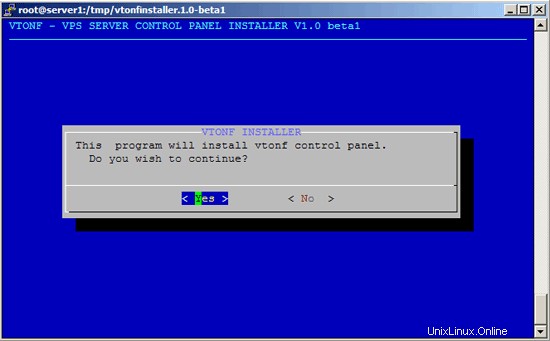
Přijměte licenci Vtonf:
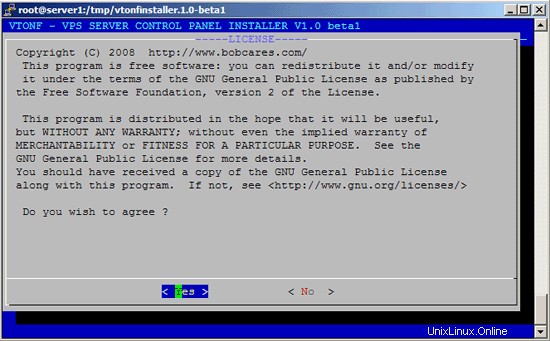
Poté se Vtonf instaluje:
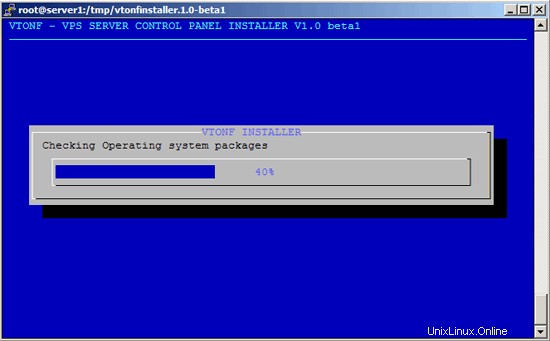
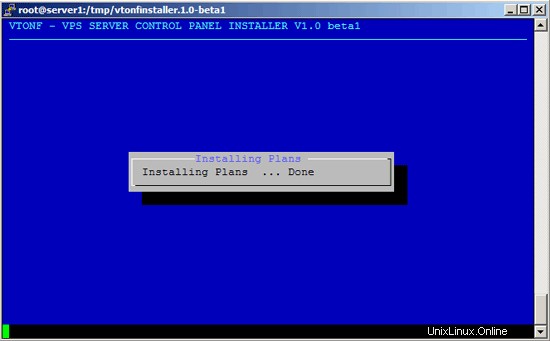
Zadejte uživatelské jméno...
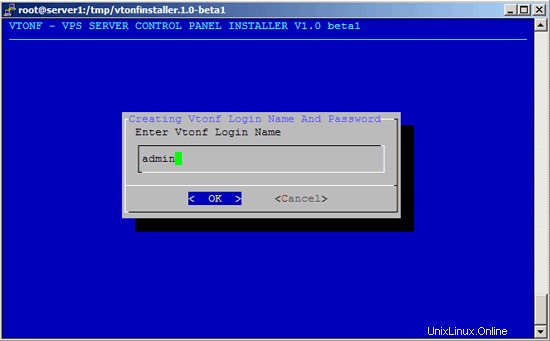
... a heslo, které chcete použít pro přihlášení do ovládacího panelu Vtonf:
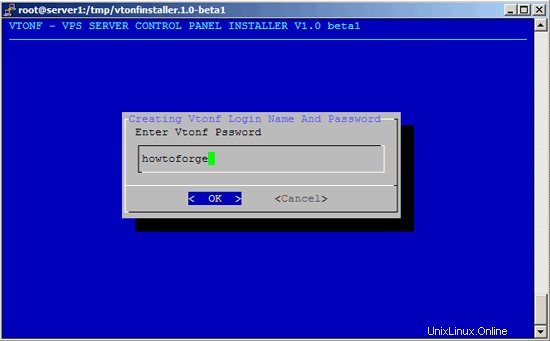
Poté instalace Vtonf skončí takto:
Instalace ovládacího panelu Vtonf byla dokončena. Přihlaste se k ovládacímu panelu z následujících informací
http://192.168.0.100:8001/
Přihlašovací jméno : admin
Heslo : howtoforge
Navštivte naše fórum : http://www.vtonf.com/forum/index.php
Získejte podporu : http://www.vtonf.com/support.html
~~~~~~~~~~~~~~~~~~~~~~~~~~~~~~~~~~~~~~~~~~~ ~~~~~~~~~~~~~~~~~~~~~~~~~~~~~~~~~~~
~ ~ ~ ~ ~ ~ ~ ~ ~~~~~~~~~~~~~~~~~~
Jak vidíte, instalační program vám řekne URL, kde můžete najít ovládací panel Vtonf (v mém případě http://192.168.0.100:8001/).
Správa OpenVZ pomocí ovládacího panelu Vtonf v systému CentOS 5.2 – strana 2
3 Používání Vtonf
Otevřete prohlížeč a přejděte na svou adresu URL Vtonf a přihlaste se:
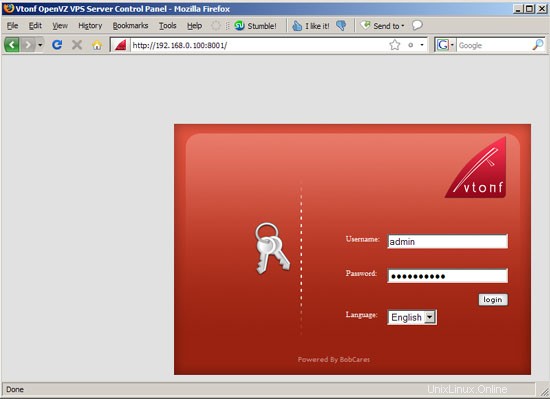
Takto vypadá ovládací panel. Nyní popíšu nejdůležitější funkce (ačkoli Vtonf se používá tak snadno, že byste na to s největší pravděpodobností přišli sami). Chcete-li vytvořit nový virtuální počítač, klikněte na Vytvořit uzel:
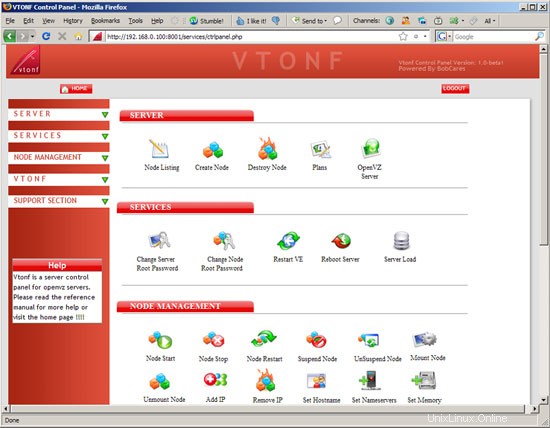
Vtonf je dodáván s jednou šablonou operačního systému, centos-4-i386-minimal, takže si vyberte tuto, vyberte konfigurační soubor (např. vps.basic) a vyplňte název hostitele a IP adresu (v další kapitole vysvětlím, jak přidat další šablony OS). Klikněte na tlačítko Vytvořit uzel:
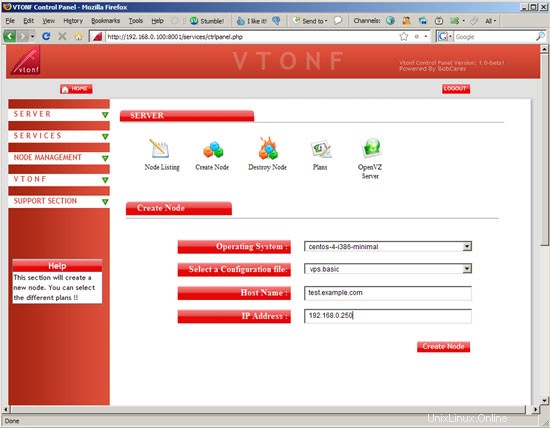
O několik sekund později byste měli vidět něco takového, což znamená, že virtuální počítač byl úspěšně vytvořen:
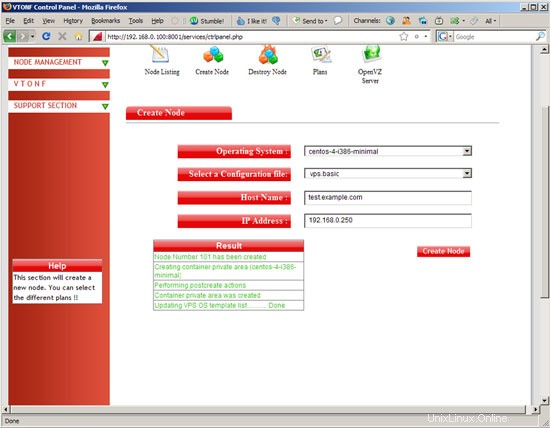
V části Výpis uzlů byste nyní měli vidět svůj nový virtuální počítač:
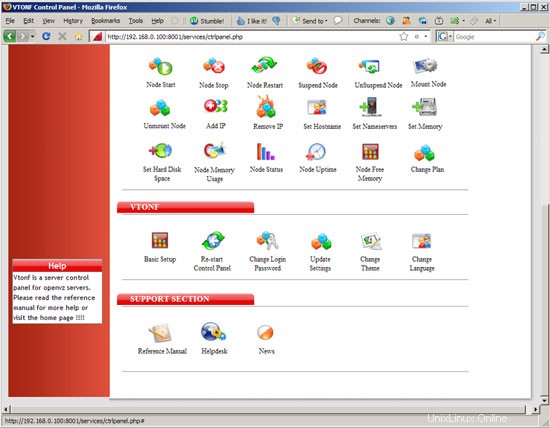
Můžete vytvořit plány pro své virtuální stroje (plány definují vlastnosti jako paměť, diskový prostor atd.) a poté vytvořit virtuální stroje pomocí takového plánu (virtuální stroje vytvořené z takového plánu by pak měly všechny stejné vlastnosti). To má tu výhodu, že můžete vytvářet virtuální počítače velmi rychle, aniž byste museli ručně zadávat nastavení před vytvořením virtuálního počítače:
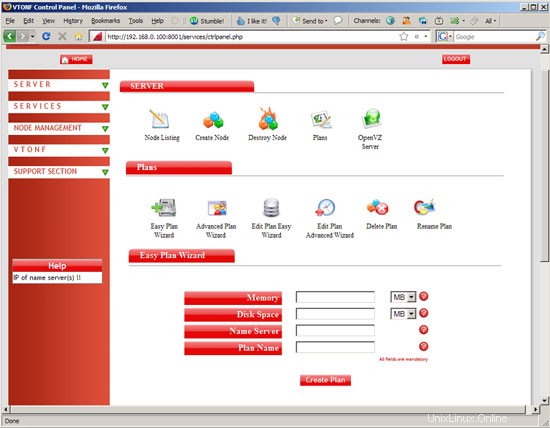
Poté, co jste vytvořili VM, můžete přejít na NODE MANAGEMENT a kliknutím na Node Start spustit VM. Vyberte VM z rozevírací nabídky a klikněte na tlačítko Start:
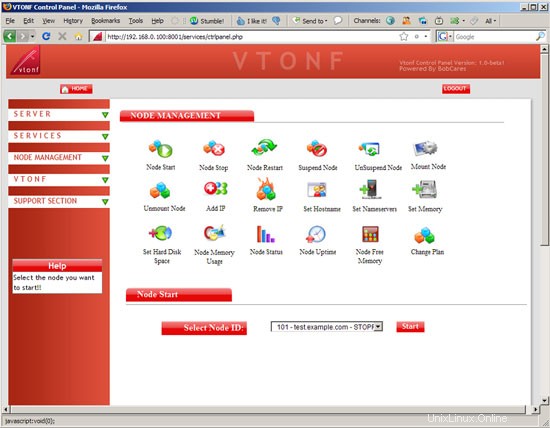
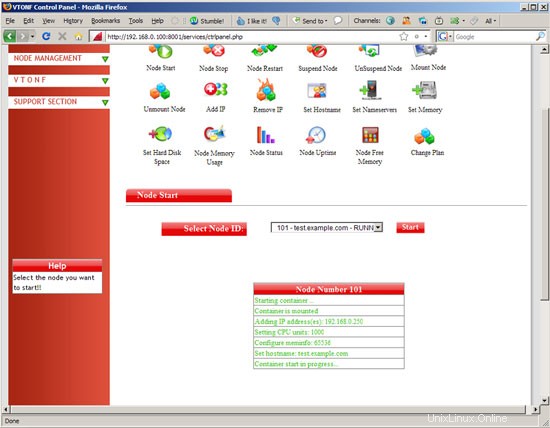
Po prvním spuštění virtuálního počítače byste pro něj měli nastavit heslo root (toto musí být provedeno, když je virtuální počítač spuštěný, nikoli zastavený). Přejděte na SLUŽBY> Změnit kořenové heslo uzlu, vyberte virtuální počítač a dvakrát zadejte požadované heslo root:
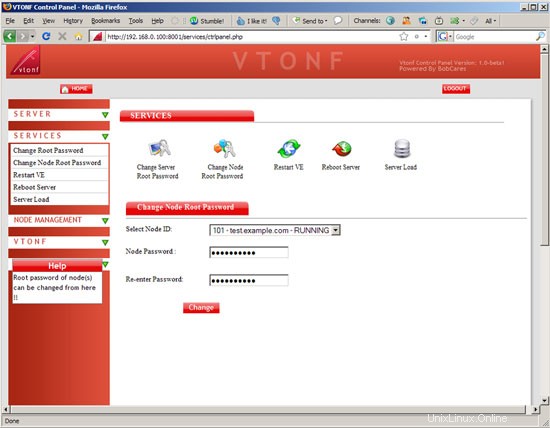
V části NANAGEMENT uzlů> Nastavit jmenné servery byste měli také definovat některé jmenné servery pro váš virtuální počítač (toto lze provést i za běhu virtuálního počítače), pokud jste nedefinovali jmenné servery v plánu a nevytvořili virtuální počítač z tohoto plánu:
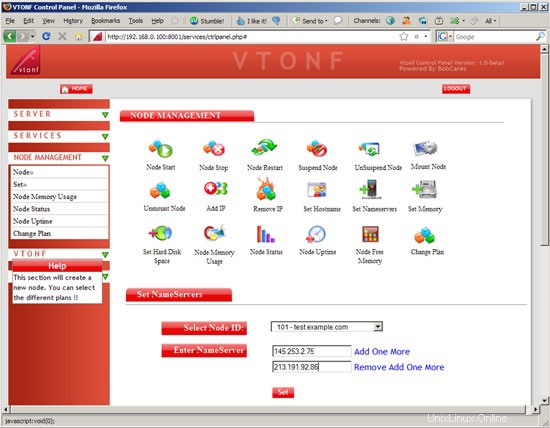
Vtonf je docela samovysvětlující, takže si můžete pohrát s ostatními možnostmi a zjistit, co dělají.
4 Přidání šablon OS
Protože Vtonf přichází pouze s jednou šablonou OS (centos-4-i386-minimal), možná budete chtít přidat další. Seznam šablon OS naleznete na http://wiki.openvz.org/Download/template/precreated. Šablony OS musí být uloženy v adresáři /vz/template/cache, takže si stáhněte dvě další šablony OS (CentOS 5 a Debian Etch):
cd /vz/template/cache
wget http://download.openvz.org/template/precreated/contrib/centos-5-i386-default.tar.gz
wget http://download. openvz.org/template/precreated/debian-4.0-i386-minimal.tar.gz
Poté musíme nechat Vtonf znovu přečíst tento adresář, aby věděl, že existují nové šablony OS. Přejděte na VTONF> Aktualizovat nastavení...
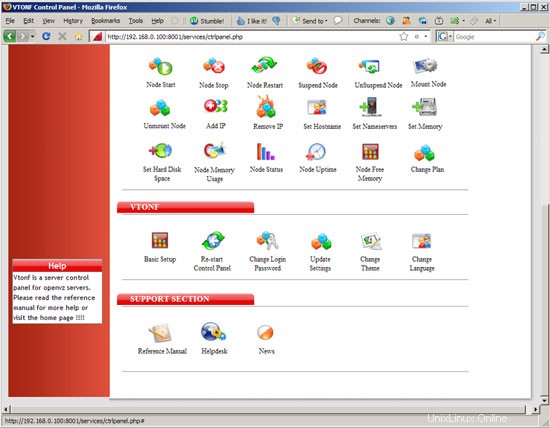
... a klikněte na tlačítko Aktualizovat:
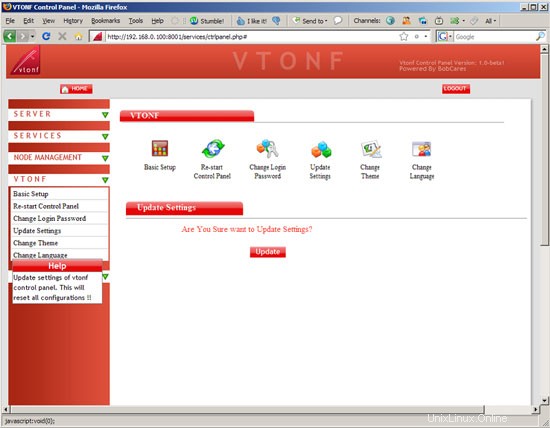
Poté, když přejdete na SERVER> Vytvořit uzel, můžete najít své nové šablony OS v rozevírací nabídce Operační systém:
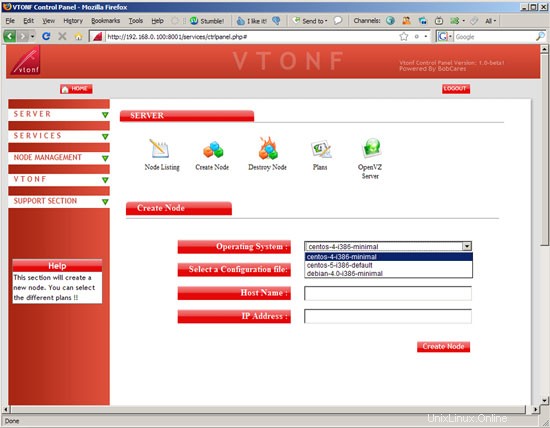
5 odkazů
- Vtonf:http://www.vtonf.com
- OpenVZ:http://wiki.openvz.org
- CentOS:http://www.centos.org